Как ускорить или замедлить видеоклип в Photoshop
Вы наверняка, видели видео, которое воспроизводилось в ускоренном режиме, или то, которое воспроизводилось с обычной нормальной скоростью, а затем в определённой части клипа ускорялось. Просматривая такие видео, я всегда задавался вопросом, как редакторы делают это. На самом деле это одна из самых крутых вещей. Мне нравится тип видео, когда важные моменты воспроизводятся с обычной скоростью, а наименее важные в ускоренном режиме.
Я задался целью узнать, как же видеоредакторы проделывают эти маленькие трюки.
Я открыл три разных видеоклипа в Adobe Photoshop. Они находятся на отдельных слоях, то есть не входят в одну группу. Это не имеет огромного значения. Взгляните на мою панель Timeline (Шкала времени).
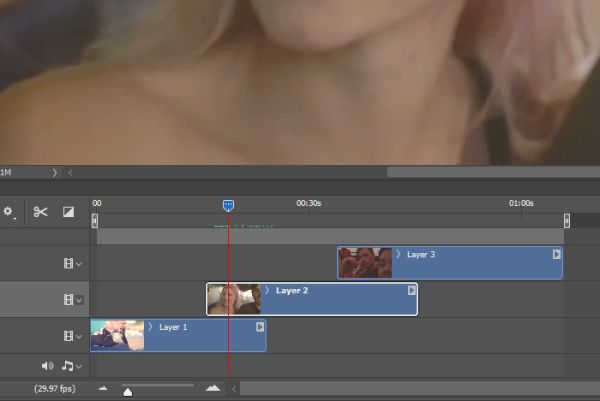
Нажав кнопку Play (Воспроизведение), видеоклипы воспроизведутся с нормальной скоростью. Если нажать на маленькую кнопку со стрелкой на конце, например, второго клипа, то можно настроить скорость его воспроизведения. Не всех трёх, а только одного.
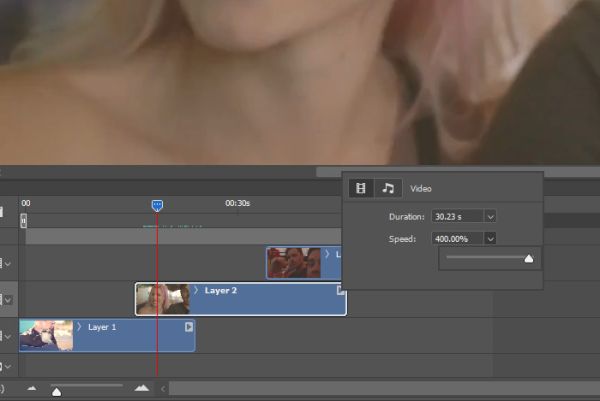
На приведённом выше скриншоте, для скорости я установил 400%. После этого клип стал намного короче. Обратите внимание на скриншот ниже.
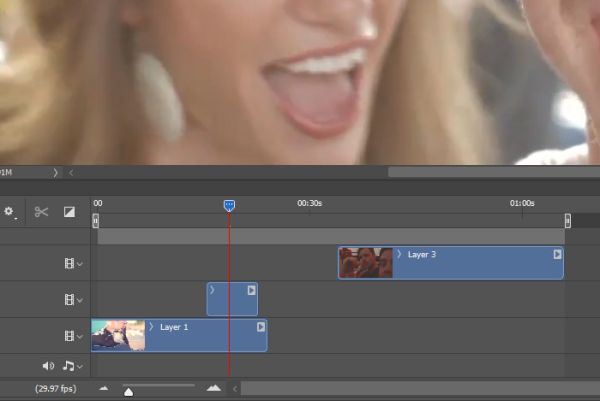
Чтобы всё правильно заработало, нужно нажать и переместить второй клип (в виде синей полоски) для правильной последовательности.
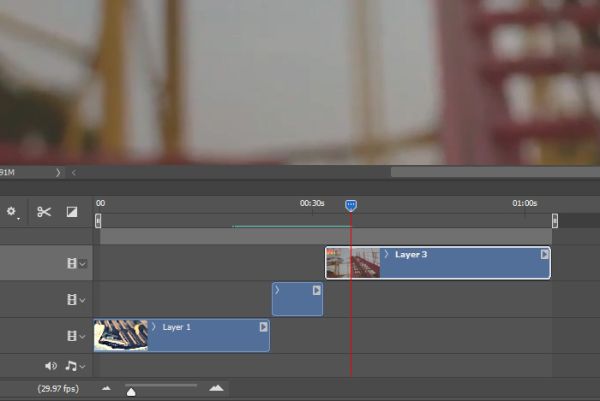
Вот вам ответ на вопрос. Как ускорить или замедлить часть только одного видеоклипа, в то время как остальная часть будет воспроизводиться с нормальной скоростью. По-моему это достаточно легко понять. Рассмотрим другой пример с одним видео.
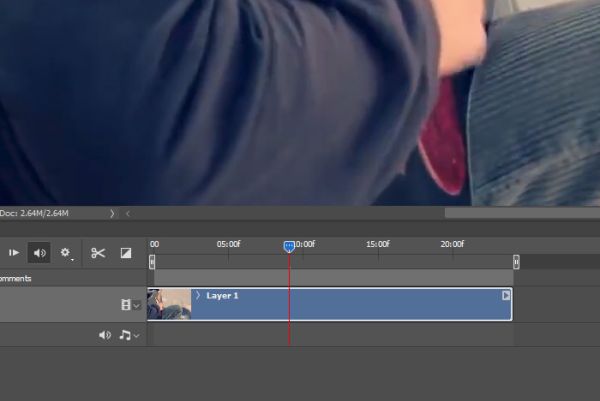
На панели «Шкала времени» слева от видео есть значок ножниц «Разделить в точке указателя воспроизведения». Допустим, вы определились в какой части видео хотите изменить скорость. Переместите туда точку воспроизведения и нажмите на значок ножниц. Видеоклип разделится на две части.
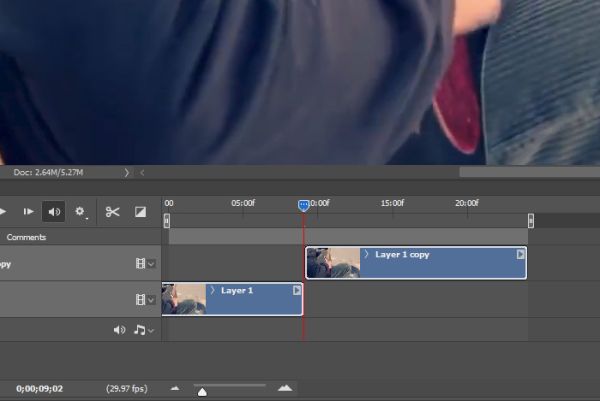
Теперь, чтобы замедлить или ускорить одну из частей, просто нажмите на маленькую кнопку со стрелкой в конце одной из двух частей видео и измените значение для скорости.
Это так просто.
Ссылка на источник урока.










